League of Legends oyuncuları kimi zaman can sıkıcı sorunlarla karşılaşabiliyor. Bu sorunlardan biri de "Beklenmeyen bir hata oluştu. Lütfen tekrar giriş yapın." uyarısı. Bu içerikte sizlerle birlikte bu hatanın neden oluştuğuna ve çözümüne detaylıca bakacağız.
LoL'e Girerken Neden Hata Veriyor?
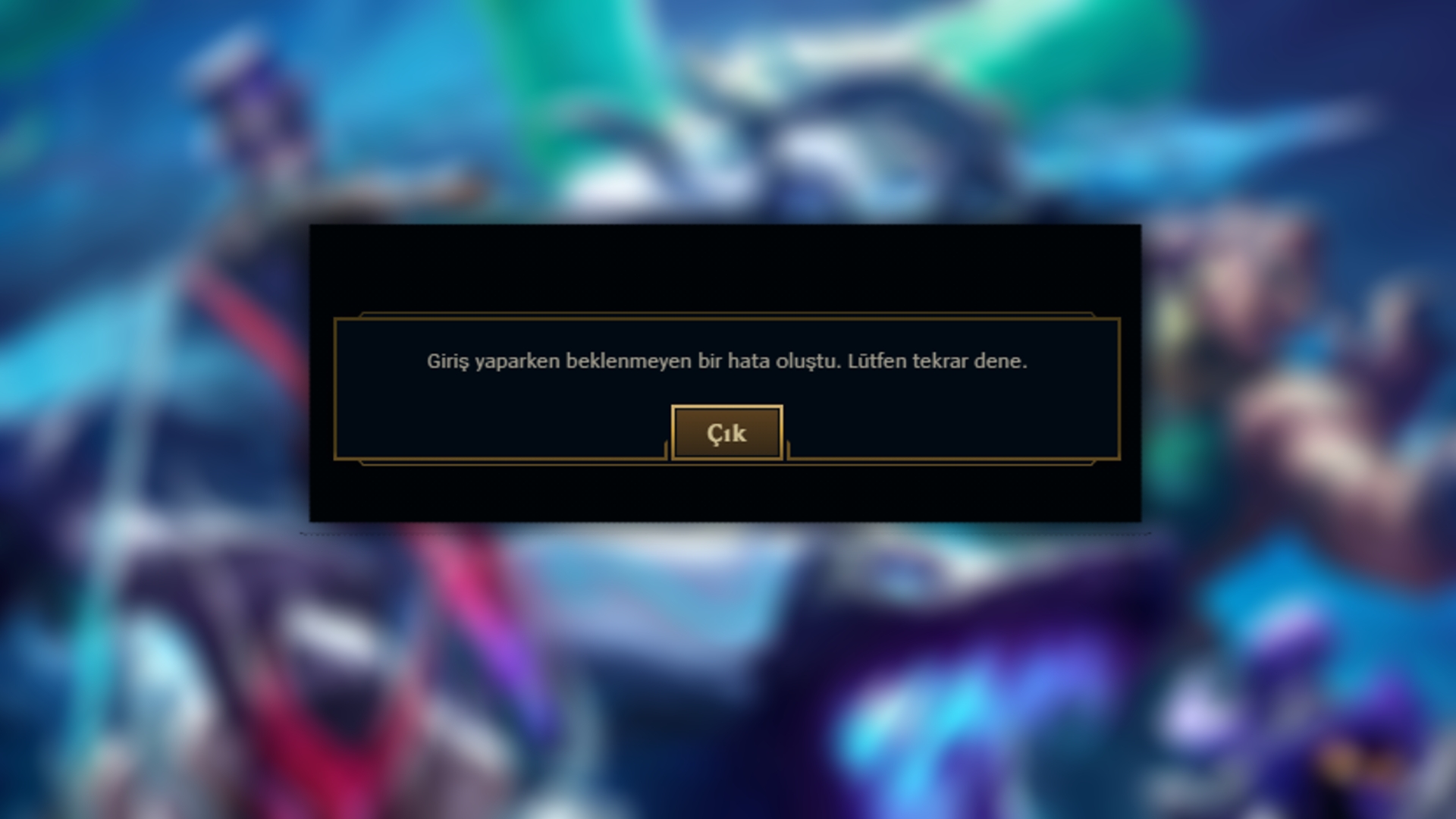
Piyasadaki birçok online oyun, çeşitli güvenlik ve bağlantı sistemleriyle entegre şekilde çalışıyor. Bu sistemlerin kesintisiz ve düzgün çalışması, oyunun sorunsuz bir şekilde başlatılabilmesi için oldukça önemlidir. Ancak internet bağlantısında yaşanan küçük aksaklıklar veya sistemdeki yazılımsal sorunlar, “beklenmeyen bir hata oluştu” gibi can sıkıcı uyarılara yol açabilir.
League of Legends’ta karşılaşılan giriş hatalarının büyük bölümü, Riot sunucularıyla istemci arasındaki bağlantı problemlerinden kaynaklanıyor. Oyuna giriş sırasında internet bağlantınızda bir kesinti yaşanması veya bağlantı kalitesinin düşmesi, bu tür hatalara neden olabilir. Bunun yanında arka planda çalışan fazla sayıda uygulama, zayıf Wi-Fi sinyali ya da ani hız düşüşleri de LoL istemcisinin sunucularla sağlıklı bağlantı kurmasını engelleyebilir.
LoL "Beklenmeyen Bir Hata Oluştu" Çözümü

Eğer oyunu açmaya çalıştığınızda “Beklenmeyen Bir Hata Oluştu” uyarısı alıyorsanız ve LoL açılmıyor ise muhtemelen internet bağlantınızla ilgili bir sorun yaşıyorsunuz. Bu sorunu tam anlamıyla çözmek için uygulayabileceğiniz birkaç yöntem bulunuyor. Aşağıdaki adımları izleyerek LoL beklenmeyen hata sorununu çözebilirsiniz.
1. Bilgisayar ve Modemi Yeniden Başlatın
Bazı geçici bağlantı problemleri, LoL istemcisinin sunuculara ulaşmasını engelleyebilir. En basit ama etkili çözüm: bilgisayarınızı ve modeminizi yeniden başlatmak. Bu sayede hem ağ bağlantınız yenilenir hem de sistemdeki geçici takılmalar giderilir. Herhangi bir ayar değişikliğine gitmeden önce bu adımı denemeniz en doğru başlangıç olacaktır. Eğer sorun devam ediyorsa, aşağıdaki diğer yöntemleri uygulamaya geçebilirsiniz.
2. Oyunu ve Arka Plan Süreçlerini Kapatın
Eğer internet bağlantınızda herhangi bir problem yoksa, bu yöntem sorunu çözecektir. Riot ve LoL ile ilgili uygulamaları sonlandırarak yaşadığınız birçok bağlantı sorununu çözebilirsiniz. Ayrıca yüksek Ping sorunu için de bu yöntem uygulanabilir.
- Oyunu kapattıktan sonra Görev Yöneticisi’ni açın.
- “LeagueClient.exe” ve “RiotClientServices.exe” gibi işlemleri sonlandırın.
- Ardından oyunu tekrar başlatın.
3. Antivirüs ve Güvenlik Duvarını Kontrol Edin
Çeşitli Antivirüs uygulamaları online oyunlarda sorun yaratabilmekte. Online oyunlar kendi güvenlik sistemlerine sahip oldukları için, oyun oynarken ek antivirüs yazılımlarına gerek olmaz. LoL oynamadan önce güvenlik uygulamalarını kapatabilir ve yaşadığınız sorunları giderebilirsiniz.
- Güvenlik yazılımlarınız LoL istemcisini engelliyor olabilir
- Kısa süreliğine antivirüsü ve güvenlik duvarını devre dışı bırakıp tekrar deneyin
- Çözüm sağlıyorsa, LoL klasörünü “güvenli” uygulamalar listesine ekleyin
4. Oyunu Kaldırıp Yeniden Kurun
Eğer yukarıdaki çözümler işe yaramadıysa oyunu silip baştan kurmayı düşünebilirsiniz. Eğer yaşadığınız problem internet bağlantınızla ilgili değilse oyun dosyalarında bir sorun olabilir. Çeşitli güncellemeler sonrasında dosyalar tam yüklenmemiş veya hatalı yüklenmiş olabilir. Bunun için oyunu silip baştan yüklemek mantıklı bir yöntem olabilir.
- Oyunu tamamen kaldırın
- Bilgisayarı yeniden başlatın
- En güncel istemciyi Riot Games sitesinden indirerek yeniden kurulum yapın
5. DNS Ayarlarını Değiştirin
Eğer tüm yöntemleri denediyseniz ve LoL hala açılmıyorsa, uygulayabileceğiniz etkili bir yöntem daha var: DNS ayarlarını sıfırlamak veya değiştirmek. Bazı durumlarda bilgisayarınız, Riot sunucularına bağlanırken bozuk ya da yanıt vermeyen DNS adresleri nedeniyle sorun yaşayabilir. Bu tür bağlantı hatalarını gidermek için DNS önbelleğini temizlemek ve daha güvenilir bir DNS sunucusuna geçmek büyük ölçüde işe yarayabilir. Aşağıda, bu işlemi CMD üzerinden nasıl yapacağınızı adım adım görebilirsiniz.
- Başlat menüsüne CMD yaz ve aç.
- Komut istemine ipconfig /flushdns komutunu yaz ve Enter’a basarak DNS önbelleğini sıfırla.
- Denetim Masası > Ağ ve İnternet > Ağ ve Paylaşım Merkezi yolunu takip et.
- Sol menüden “Bağdaştırıcı ayarlarını değiştir”e tıkla.
- Aktif internet bağlantına sağ tıkla ve Özellikler’e gir.
- “İnternet Protokolü Sürüm 4 (TCP/IPv4)” seçeneğine çift tıkla.
- DNS sunucularını elle gir. 8.8.8.8 veya 8.8.4.4 kullanılabilir.
- İstersen Google yerine Cloudflare kullanabilirsin: 1.1.1.1 ve 1.0.0.1
- Değişiklikleri kaydedip pencereyi kapat. Ardından bilgisayarını yeniden başlat.











